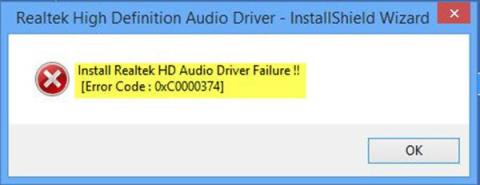Ha a Realtek hangkártya szükséges illesztőprogramjának telepítése során a következő hibaüzenet jelenik meg: Realtek HD Audio Driver Failure, Error OxC0000374 , akkor ez a bejegyzés segít.
Ebben a bejegyzésben a Quantrimang.com segít azonosítani a hiba lehetséges okát, valamint megfelelő megoldásokat kínál a probléma megoldására.
Ha az illesztőprogram telepítése sikertelen, a következő hibaüzenet jelenik meg:
Install Realtek HD Audio Driver Failure !!
[Error Code : OxC0000374]
Ez a probléma számos helyzetben előfordulhat, és több okból is eredhet.
Vannak azonban olyan esetek, amikor ez a probléma egy sérült hangkártya miatt jelenik meg. Ezt a helyzetet szoftveres megoldással nem lehet orvosolni, ezért kénytelen kicserélni a hangkártyát. Nem láthat hibát, és az ismeretlen eszközön sárga felkiáltójel vagy kérdőjel látható az Eszközkezelőben . A Windows 10 nem teszi lehetővé az illesztőprogramok telepítését, ha a hardvereszköz meghibásodik.
A cikkben található megoldások egyike sem segít ezen a helyzeten.
Ha a Realtek HD Audio Driver Failure telepítése hibaüzenetet tapasztalja Windows 10 rendszeren, próbálkozzon az alábbiakban javasolt megoldásokkal, és nézze meg, hogy ez segít-e megoldani a problémát.
Megjegyzés : Mielőtt közvetlenül belevágna az alábbi megoldásokba, futtasson egy SFC és DISM vizsgálatot a sérült fájlok kijavításához.

Hiba a Realtek HD Audio Driver telepítési hiba, OxC0000374 hiba Windows 10 rendszeren
1. Engedélyezze újra a hangkártya illesztőprogramját
Lehetséges, hogy az illesztőprogram telepítése sérült. Ebben az esetben újra kell inicializálnia az illesztőprogram beállításait , és meg kell vizsgálnia, hogy ez javítja-e a hibát.
Ha az illesztőprogram újrainicializálása nem oldja meg a problémát, folytassa a következő megoldással.
2. Ellenőrizze, hogy nem sérült-e meg a hangkártya illesztőprogramja, és frissítse azokat manuálisan
Ha a Windows 10 nem teszi lehetővé az illesztőprogramok telepítését, akkor ehhez a megoldáshoz meg kell próbálnia frissíteni őket az Eszközkezelőből.
Itt van, hogyan:
- Nyomja meg a Win + X billentyűket a Power User menü megnyitásához .
- Nyomja meg az M gombot a billentyűzeten az Eszközkezelő megnyitásához .
- Az Eszközkezelő ablakban bontsa ki a menüket, és keresse meg a Hang illesztőprogramot.
- Ellenőrizze, hogy van-e előttük felkiáltójel vagy kérdőjel.
- Kattintson a jobb gombbal a felkiáltójellel vagy kérdőjellel ellátott illesztőprogramra, és a menüből válassza az Illesztőprogram frissítése parancsot .
- Kövesse az utasításokat, és szükség esetén adjon meg adminisztrátori megerősítést.
- Az illesztőprogram telepítése után indítsa újra az eszközt.
Indításkor ellenőrizheti, hogy a hiba megoldódott-e. Ha nem, folytassa a következő megoldással.
3. Használja az Eszközkezelő régi hardver hozzáadása opcióját
Ez a megoldás csak akkor alkalmazható, ha a hang-, videó- és játékvezérlők elvesznek az Eszközkezelőben.
Az Eszközkezelő régi hardver hozzáadása opciójának használatához kövesse az 1. megoldásban található oktatóanyag utasításait.
Ha továbbra is megjelenik a hiba, folytassa a következő megoldással.
4. Tiltsa le a Microsoft UAA Bus illesztőprogramját a HD hanghoz
Mivel a Realtek az egyetlen audio-illesztőprogram, amelyhez belső UAA-illesztőprogram is tartozik, ellentétben a Conexant od SoundMAX illesztőprogramjaival, letilthatja az UAA buszt, és újratelepítheti az illesztőprogramot. Feltételezve, hogy az ütközés az UAA-illesztőprogramban van, az eltávolítása lehetővé teszi, hogy a Realtek megfelelően telepítse magát az UAA-busszal együtt.
A Microsoft UAA Bus illesztőprogramjának HD hanghoz való letiltásához kövesse az 1. megoldásban található utasításokat.